PowerInspect supporta due metodi di importazione dei risultati di ispezione da una macchina utensile OMV. È possibile importare:
- I risultati per ogni elemento misurato sulla macchina utensile. Tale operazione necessita di una connessione in tempo reale tra PowerInspect e il controller della macchina utensile.
- tutti i risultati dell'ispezione in un singolo file.
Il metodo di importazione dipende dal file script usato per l'importazione.
Per importare i risultati di un'ispezione:
- Selezionare la scheda Programma NC. Se sono stati già specificati i dettagli di importazione per questo file .pwi, PowerInspect passa al passo 9.
- Fare clic su
 per visualizzare la finestra di dialogo Configurazione utilità di importazione.
per visualizzare la finestra di dialogo Configurazione utilità di importazione.
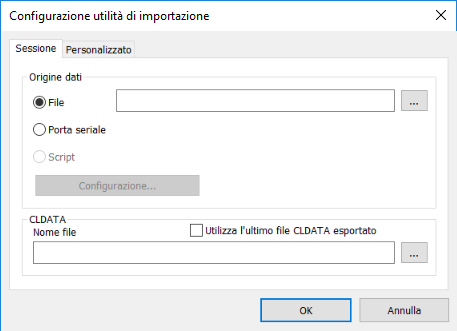
- Selezionare un metodo di importazione. Selezionare:
- File per importare i dati punto dal file di misurazione creato dal controller dello strumento macchina. Inserire il percorso e il nome del file che si desidera importare nella casella adiacente, o fare clic su
 per selezionare il file.
per selezionare il file.
- Porta seriale per importare i dati punto dal collegamento alla porta seriale del controller dello strumento macchina. Quando si usa per la prima volta questa opzione, fare clic su Configura e specificare le impostazioni sulla configurazione seriale richieste dal controller. Per ulteriori informazioni sulle impostazioni sulla configurazione seriale necessarie, fare riferimento alla documentazione del controller.
- Script per specificare un processo di importazione personalizzato. Ad esempio, questa opzione consente di specificare un metodo personalizzato per importare dati da fonti differenti da file o porte seriali.
Nota: Prima di poter selezionare l'opzione Script, è necessario compilare la casella Nome file script nella scheda Personalizzato. - File per importare i dati punto dal file di misurazione creato dal controller dello strumento macchina. Inserire il percorso e il nome del file che si desidera importare nella casella adiacente, o fare clic su
- In base alle impostazioni di default, PowerInspect verifica i dati importati rispetto all'ultimo file CLDATA (.cxm) esportato. Per utilizzare un file CLDATA differente per verificare i dati, deselezionare la casella di controllo Utilizza l'ultimo file CLDATA esportato, quindi inserire il percorso e il nome del file nella casella Nome file.
- Selezionare la scheda Personalizzato.
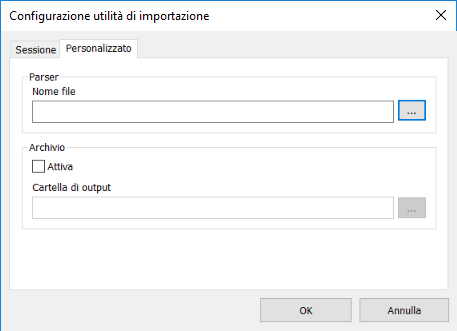
- In base alle impostazioni di default, PowerInspect utilizza reader_psfixture.rsf nella cartella \omvreaders per importare dati di misurazione. Se si desidera utilizzare uno script di importazione differente:
- Selezionare la scheda Personalizzato.
- Inserire il percorso e il nome del file script nella casella Nome file script.
- Selezionare l'opzione Script nella scheda Sessione.
- Se si desidera salvare i dati di misurazione per archiviare file in modo da poter importare nuovamente i dati:
- Selezionare la scheda Personalizzato.
- Selezionare la casella di controllo Attivato.
- Inserire il percorso della cartella in cui si desidera salvare i file nella casella Cartella di output.
Il nome di ogni file di archivio attivo è creato aggiungendo la data e l'ora di creazione del file di archivio al nome del file .pwi.
- Fare clic su OK per salvare le modifiche.
- Nella scheda Programma NC, fare clic su
 per importare le misurazioni. La scheda Programma NC visualizza i dettagli dell'importazione durante il suo avanzamento.
per importare le misurazioni. La scheda Programma NC visualizza i dettagli dell'importazione durante il suo avanzamento.
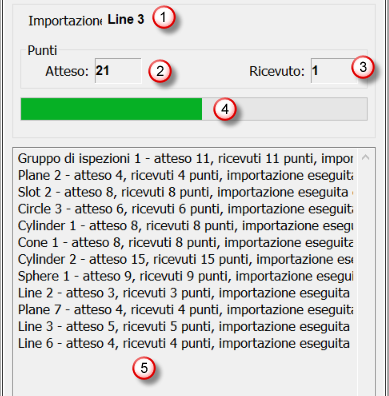
In cui:
 mostra il nome dell'elemento della sequenza di ispezione importato.
mostra il nome dell'elemento della sequenza di ispezione importato.
 mostra il numero minimo di punti necessari per misurare l'elemento.
mostra il numero minimo di punti necessari per misurare l'elemento.
 mostra il numero di punti ricevuto per l'elemento.
mostra il numero di punti ricevuto per l'elemento.
 mostra l'avanzamento dell'elemento corrente.
mostra l'avanzamento dell'elemento corrente.
 elenca i dettagli degli elementi importati. Una volta terminata l'importazione, è visualizzato un riepilogo, ad esempio:
elenca i dettagli degli elementi importati. Una volta terminata l'importazione, è visualizzato un riepilogo, ad esempio:
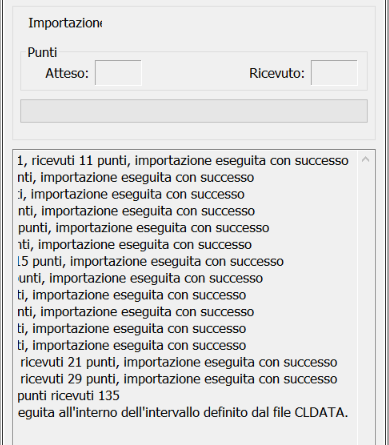
PowerInspect cerca le informazioni desiderate, come i file di script di lettore e i file di input che contengono i dati di misurazione. Quando si usa un file CLDATA, verifica inoltre che le misurazioni corrispondano alle informazioni contenute nel file CLDATA. Se PowerInspect rileva dei problemi, visualizza un messaggio di errore e le azioni che è possibile eseguire.
Alcuni errori, come i problemi con il file script o il file di output dallo strumento macchina, impediscono la prosecuzione del processo di importazione. Altri errori consentono di proseguire. Ad esempio, ciò può accedere quando la sequenza di ispezione non corrisponde più al file CLDATA, in quanto degli elementi sono stati eliminati dopo l'esportazione dei percorsi sonda.